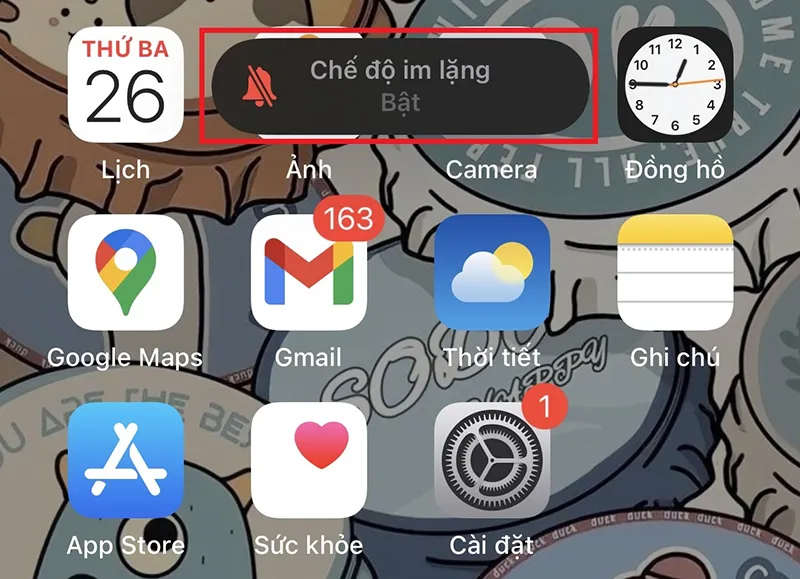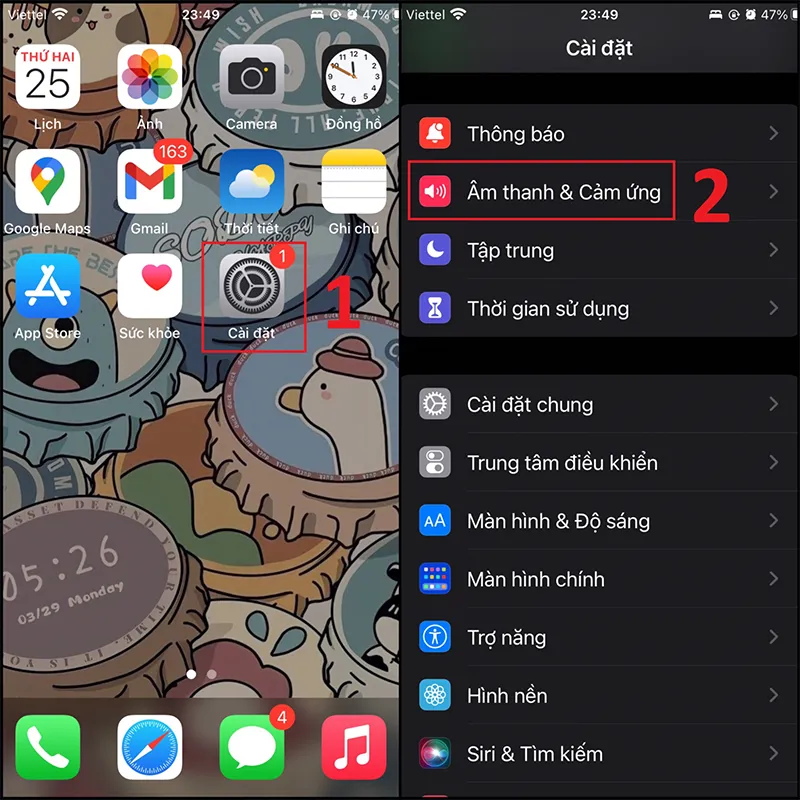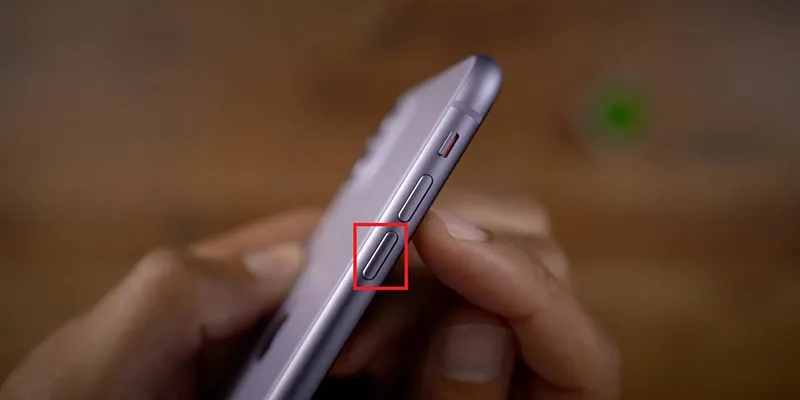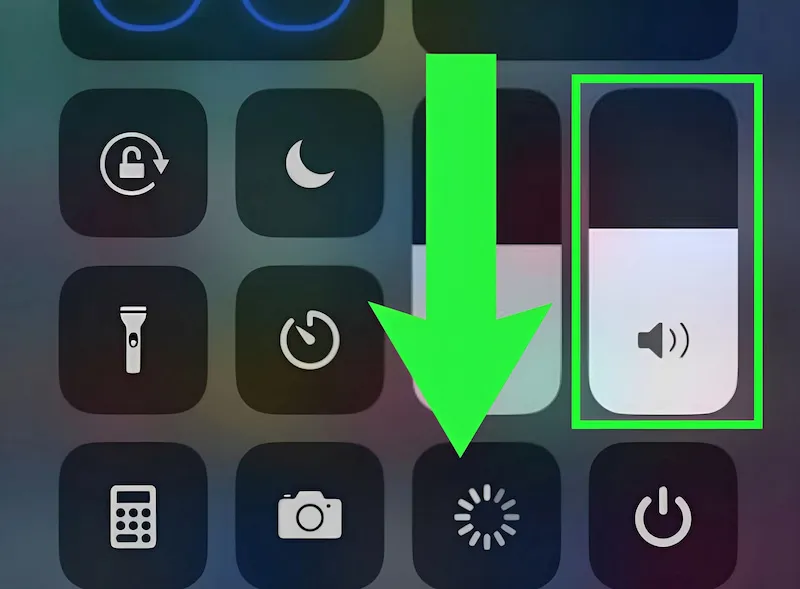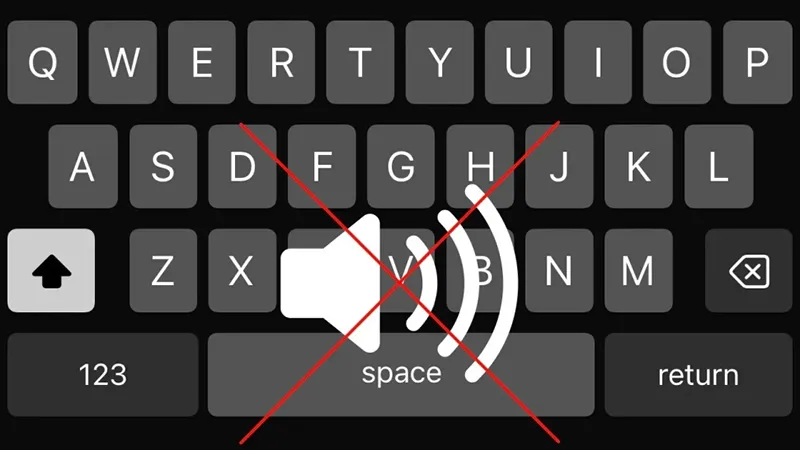Cách tắt âm thanh bàn phím iPhone giúp bạn chuyển âm lượng về 0, tạo sự yên tĩnh, đồng thời tránh làm phiền đến những người xung quanh. Tuy nhiên, một số bạn vẫn chưa biết cách thực hiện chúng. Bài viết này, Điện thoại Giá Kho sẽ hướng dẫn bạn chi tiết cách tắt âm bàn phím trên điện thoại iPhone chỉ với vài bước đơn giản.
Bạn đang đọc: Bật mí cách bật tắt âm thanh bàn phím iPhone cực đơn giản
Lợi ích của việc tắt âm thanh bàn phím iPhone
Có thể bạn chưa biết, tắt âm thanh bàn phím mang lại rất nhiều lợi ích, cụ thể là:
- Không làm phiền người khác: Tắt âm thanh bàn phím giúp bạn tránh gây phiền nhiễu cho mọi người xung quanh, đặc biệt là trong các tình huống cần sự yên tĩnh như cuộc họp, lớp học, hay thư viện,…
- Tiết kiệm pin: Khi bật âm thanh, việc bấm phím sẽ tốn một lượng pin điện thoại nhất định. Tắt chúng đi sẽ giúp kéo dài thời gian sử dụng pin hơn một chút đó.
- Giữ được sự riêng tư: Nếu bạn không muốn mọi người biết mình đang sử dụng điện thoại thì việc tắt âm thanh bàn phím iPhone là việc làm ưu tiên nhất ngay lúc này.
>> Xem thêm: Cách bật âm thanh bàn phím iPhone to hơn chỉ qua vài bước
Hướng dẫn cách bật tắt âm thanh bàn phím iPhone đơn giản
Để thực hiện việc bật tắt âm bàn phím iPhone, bạn có thể tham khảo một số cách dưới đây:
Tắt âm thanh bàn phím bằng nút vật lý
iPhone có phần viền được thiết kế một nút cứng được gọi là phím im lặng hoặc gạt rung. Nút này có chức năng điều chỉnh âm thanh to, bé vô cùng đơn giản và dễ dàng. Đây được xem là phát minh tiện lợi và vượt trội đến từ nhà Táo.
Theo đó, để tắt âm bàn phím, bạn hãy đẩy công tắc của cần gạt sang phía bên phải để nút hiện sang màu đỏ. Nếu bạn muốn bật âm thanh bàn phím trở lại thì hãy đẩy cần gạt trở về vị trí cũ.
Sau khi thực hiện, giao diện trên iPhone sẽ hiện biểu tượng âm thanh như hình bên dưới.
Cách làm này tuy nhanh nhưng không phải là phương pháp hiệu quả nhất. Bởi khi để điện thoại chế độ im lặng, bạn sẽ không nhận được âm thanh thông báo từ các ứng dụng. Điều này sẽ gây cản trở đến trải nghiệm sử dụng iPhone của người dùng.
Tùy chỉnh âm thanh bàn phím iPhone trong phần Settings
Bạn có thể tắt âm thanh bàn phím iPhone thông qua tùy chỉnh trong phần cài đặt của điện thoại. Để thực hiện điều này, bạn hãy cùng Điện thoại Giá Kho thực hiện theo các bước sau:
- Bước 1: Vào Cài đặt → Chọn Âm thanh & Cảm ứng
- Bước 2: Tại phần Bấm bàn phím, bạn gạt nút sang trái hoặc sang phải để bật tắt âm thanh bàn phím.
Tìm hiểu thêm: Cách nhận biết hộp sạc tai nghe hết pin, hướng dẫn sạc đúng cách nhất
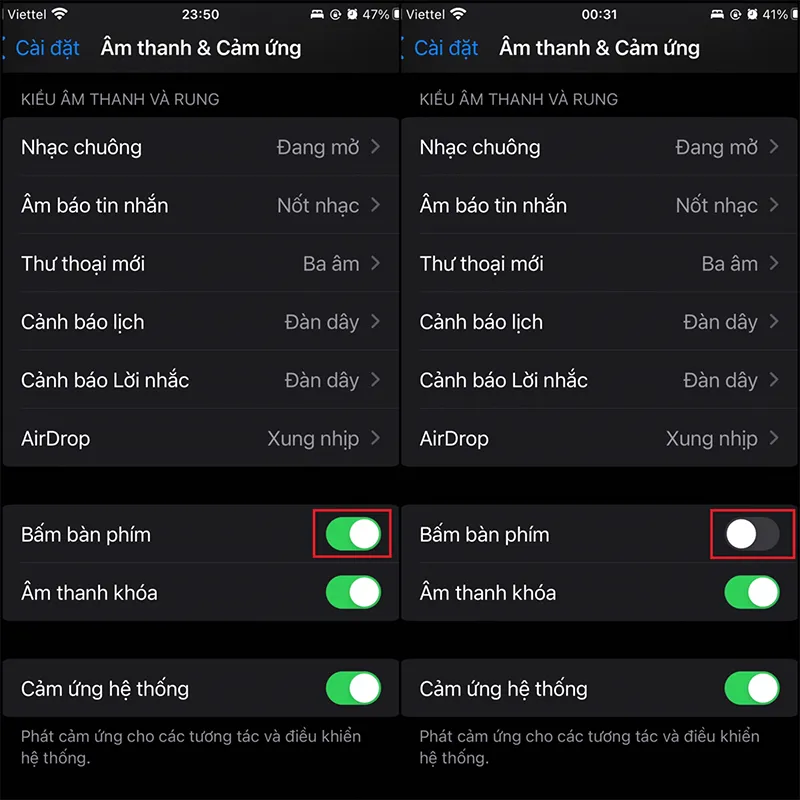
Đối với iPhone được cập nhật hệ điều hành mới, khi truy cập vào phần Âm thanh và Cảm ứng, tại mục Phản hồi bàn phím sẽ có hai tùy chọn Cảm ứng và Âm thanh, bạn chỉ cần chọn mục Âm thanh là có thể tắt được âm bàn phím iPhone.
Sử dụng nút tăng, giảm âm lượng để tắt âm bàn phím
Ngoài 2 cách tắt âm thanh bàn phím điện thoại iPhone trên, bạn còn có một cách làm vô cùng đơn giản khác đó là nhấn giữ nút giảm âm lượng cạnh viền iPhone để đưa mức âm thanh về 0. Ngay lúc đó, trên giao diện màn hình sẽ xuất hiện thông báo điện thoại ở chế độ im lặng và bàn phím không còn phát ra âm thanh nữa.
Bên cạnh đó, bạn có thể thay đổi âm thanh ở mức thấp nhất để đưa điện thoại về chế độ im lặng bằng cách truy cập vào trung tâm điều khiển. Sau đó, bạn kéo thanh âm thanh xuống mức dưới cùng để tắt âm trên bàn phím.
Tuy nhiên, cách làm này cũng mang lại hạn chế tương tự như cách tắt âm thanh bàn phím iPhone bằng nút vật lý. Đó là sẽ khiến âm thanh trên điện thoại chuyển toàn bộ về chế độ im lặng, nên bạn không thể xem phim, nghe nhạc, xem video hay nhận thông báo từ ứng dụng.
>> Xem thêm: Làm cách nào để khắc phục tình trạng bàn phím iPhone bị lỗi?
Câu hỏi thường gặp của người dùng khi tắt âm thanh bàn phím iPhone
Trong quá trình tắt âm bàn phím trên điện thoại iPhone có thể bạn sẽ gặp phải một số thắc mắc sau:
Có cách nào chỉ tắt âm thanh bàn phím duy nhất cho một ứng dụng?
Hiện tại, Apple vẫn chưa phát triển tính năng tắt âm thanh bàn phím cho một ứng dụng cụ thể. Khi tắt âm bàn phím thì đồng thời âm báo của các ứng dụng khác cũng bị tắt theo.
>>>>>Xem thêm: Tất tần tật về chuyển vùng dữ liệu là gì, có nên chuyển vùng không?
Tắt âm thanh bàn phím iPhone có tiết kiệm pin không?
Tắt âm thanh bàn phím có thể giúp bạn tiết kiệm pin được một chút, nhưng không đáng kể. So với các hoạt động khác như chơi game, xem phim, âm thanh được phát ra khi chúng ta gõ phím không tốn quá nhiều năng lượng.
Vì thế, nếu không cần thiết bắt buộc sử dụng, bạn có thể thoải mái bật âm thanh bàn phím iPhone như bình thường.
Vì sao không tắt được âm thanh bàn phím?
Một trong những nguyên nhân dẫn đến việc không tắt được âm thanh bàn phím iPhone có thể xuất phát từ lỗi:
- Lỗi đến từ phiên bản hệ điều hành iOS đã lâu ngày chưa cập nhật: Để khắc phục, bạn có thể khởi động lại thiết bị, hoặc cập nhật lên hệ điều hành mới nhất.
- Xung đột phần mềm: Lỗi này xuất hiện do bạn sử dụng nhiều ứng dụng thứ ba, hoặc phần mềm không tương thích với điện thoại iPhone. Bạn nên xóa bớt một số phần mềm, ứng dụng thật sự không cần thiết để tránh lỗi này.
- Nút gạt iPhone bị hỏng: Nếu bạn đã kiểm tra qua hai cách trên nhưng không biết nguyên nhân đến từ đâu thì rất có thể là do nút gạt bên sườn iPhone bị hỏng do sử dụng nhiều lần. Để khắc phục, bạn nên đến những cửa hàng bảo hành uy tín để kiểm tra và sửa chữa.
Việc bật tắt âm thanh bàn phím iPhone là một việc vô cùng cần thiết trong một số trường hợp. Hy vọng với những thông tin bài viết trên sẽ giúp các bạn biết thêm nhiều cách thức hơn trong việc tắt âm thanh bàn phím. Nếu thấy bài viết hữu ích đừng quên chia sẻ và đón chờ thêm nhiều tin tức cũng như thủ thuật mới nhất đến từ chúng mình nhé!
Đọc thêm: